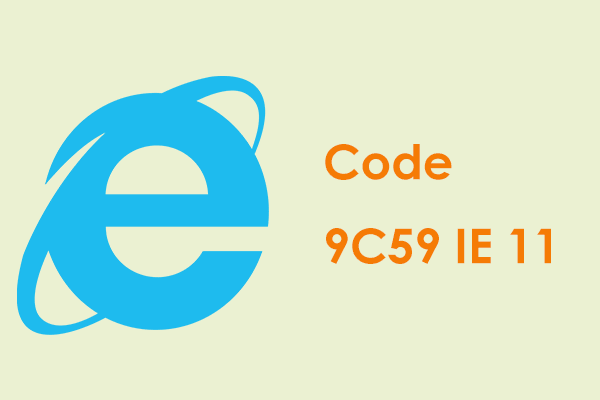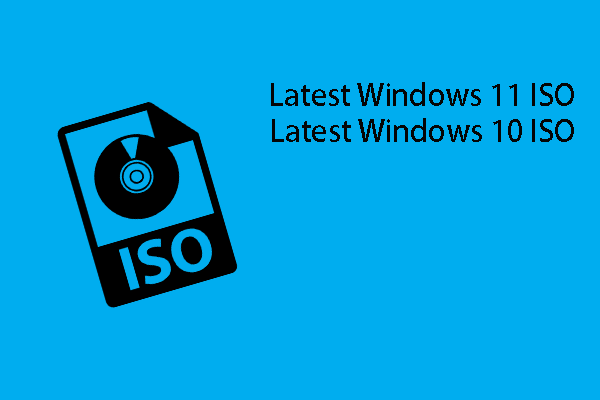Что это такое? Как это исправить?
Оранжевый индикатор на материнской плате может указывать на некоторые проблемы с вашим компьютером. Что вызывает проблему? Как исправить проблему? В этом сообщении от MiniTool рассказывается, как исправить оранжевый индикатор на материнской плате.
Материнская плата является ключевым компонентом компьютерной системы, соединяющим все аппаратные компоненты. Однако некоторые пользователи видят оранжевый индикатор на материнской плате.
В зависимости от того, горит ли оранжевый индикатор статичным или мигает, он может указывать на различные типы проблем. Если он горит постоянно, возможно, это связано с оперативной памятью, а мигающий оранжевый индикатор указывает на проблему с блоком питания.
Существует несколько причин проблемы «оранжевого индикатора на материнской плате».
- Аппаратные неисправности
- Мощности недостаточно
- Компьютер перегревается
- Проблемы с BIOS/UEFI
- Материнская плата повреждена
- ОЗУ несовместимо
- …
Как исправить оранжевый свет на материнской плате
Затем мы расскажем, как решить проблему «оранжевого индикатора на материнской плате».
Исправление 1: очистить CMOS
CMOS — это крошечная микросхема на материнской плате, которая хранит все настройки BIOS и информацию о конфигурации системы. Очистка CMOS приведет к сбросу всех конфигураций по умолчанию. Это может помочь устранить проблемы с включением оранжевого индикатора из-за неправильной настройки или конфигурации BIOS.
Все, что вам нужно сделать, это найти батарею CMOS на материнской плате и извлечь ее. После извлечения аккумулятора просто оставьте его на несколько минут (около 5 минут), а затем вставьте обратно в гнездо.
Более подробные инструкции можно найти в этом посте — Как очистить CMOS? Сосредоточьтесь на двух путях.
Исправление 2: проверьте источник питания
Убедитесь, что в компьютере установлено достаточно блоков питания для питания каждого компонента, подключенного к материнской плате. Недостаточный или неисправный источник питания может вызвать колебания напряжения, вызывающие загорание оранжевого индикатора.
Всегда выбирайте хороший источник питания, чтобы защититься от скачков напряжения любого типа, которые могут повредить материнскую плату и вызвать появление индикатора ошибки.
Исправление 3: проверьте оперативную память
Убедитесь, что ваша оперативная память равномерно размещена в разъемах на материнской плате. Плохое соединение между оперативной памятью и разъемом материнской платы может вызвать звуковые сигналы или индикаторы ошибок. Убедитесь, что все остальные компоненты подключены к материнской плате.
Исправление 4: проверьте процессор
Если вы проверили оперативную память и она работает нормально, пришло время проверить процессор. Для этого вам следует снять кулер процессора и проверить, не осталась ли на процессоре термопаста. Если есть, удалите их с помощью спирта и безворсовой ткани.
Визуально осмотрите процессор на наличие признаков повреждения. Если вы видите погнутые контакты, проблема в процессоре. Если процессор поврежден, его необходимо заменить.
процессор-100-019
Исправление 5: обновить BIOS
Во многих случаях проблемы с оранжевым светом вызваны неполным обновлением BIOS или повреждением самого BIOS. Поэтому чистое обновление BIOS может перезаписать поврежденные или неполные файлы. Чтобы обновить BIOS, вам необходимо посетить официальный сайт производителя вашей материнской платы, а затем найти модель вашей материнской платы, чтобы узнать, есть ли какие-либо новые обновления BIOS.
Пробная версия MiniTool ShadowMakerНажмите, чтобы загрузить100% чисто и безопасно
Заключительные слова
Вот вся информация об оранжевом индикаторе на материнской плате. Если у вас есть другие полезные решения этой проблемы, сообщите нам об этом, оставив комментарий ниже.